| Précédent Faire de l'herbe réaliste | Parent Faire de l'herbe réaliste | Sommaire | Suivant La caméra |
Nous n'allons pas créer de l'herbe sur une surface plane ; ça serait ennuyeux. Donc pour commencer, démarrez Blender et supprimez le cube de base (Suppr). Ajoutez un nouvel object de type Plane avec Shift+A.
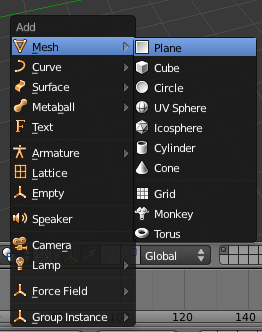
Puis, agrandissez la surface de 7 fois :
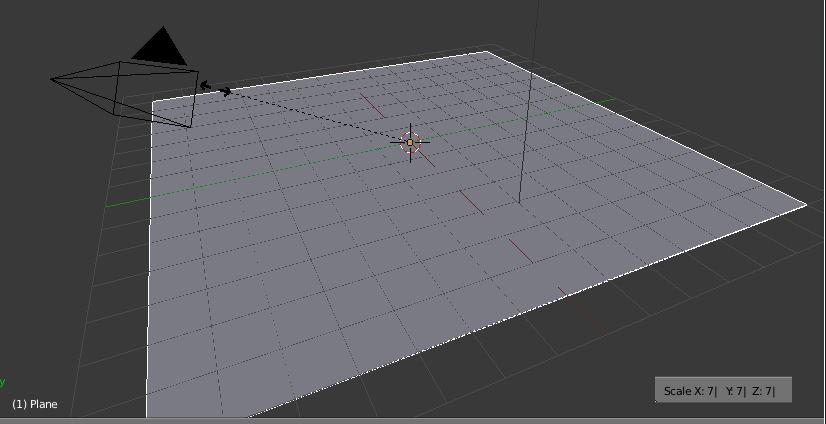
Maintenant, nous avons la base du terrain. Nous allons subdiviser le terrain aléatoirement pour créer du relief. Pour ce faire, allez dans l'Edit Mode (Tab). Assurez-vous que tous les Vertices (sommets) soient sélectionnés. Appuyez sur W et sélectionnez Subdivide :
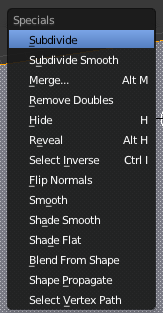
À gauche dans votre fenêtre, vous devriez voir apparaître plusieurs options (si ce n'est pas le cas, appuyez sur T). Réglez Number of Cuts à 4 et Fractal à 0.6 :
Vous devriez obtenir quelque chose de similaire à cela :
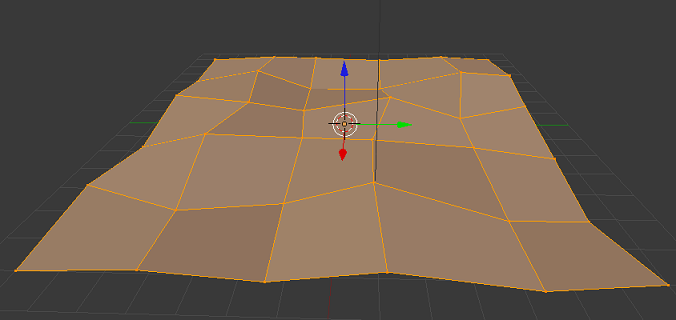
Number of Cuts détermine le nombre de divisions de l'objet et Fractal détermine la répartition aléatoire des sommets. Plus cette valeur est haute, plus les sommets seront éparpillés. Faites à nouveau une subdivision mais avec des réglages différents.
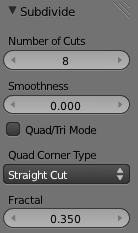
Blender ne permet pas de régler Number of Cuts au dessus de 10, c'est pour ça que nous avons fait cela en deux étapes.
Voilà, nous avons un terrain plus ou moins accidenté.
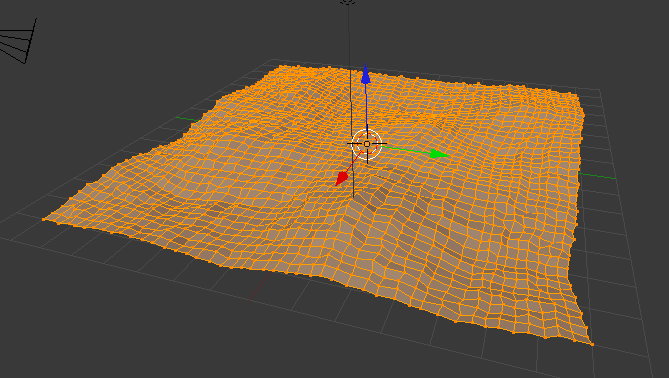
Nous allons encore l'éditer un peu en utilisant le Proportional Editing. Désélectionnez tous les vertices (A) et activez le Proportional Editing dans la barre en bas :
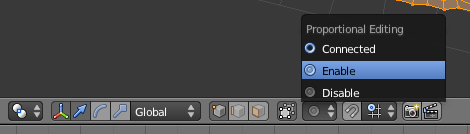
Cet outil nous simplifie la vie pour éditer facilement un terrain, car il permet de déplacer proportionnellement les vertices qui se trouvent autour de ceux qui sont déjà sélectionnés. Mettez-vous en vue de dessus (Pavé num. 7) et sélectionnez une petite bande de votre terrain, comme ceci :
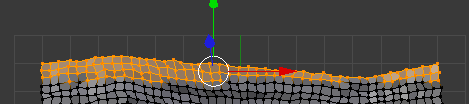
Puis, déplacez vos vertices (G) le long de l'axe z.

Utilisez votre molette pour modifier le rayon d'action. Ici nous voulons un grand rayon afin de prendre un maximum de vertices. C'est comme ça que l'on obtient une pente douce.
Et si vous ne voulez pas utiliser la molette, vous pouvez le faire avec ce menu :
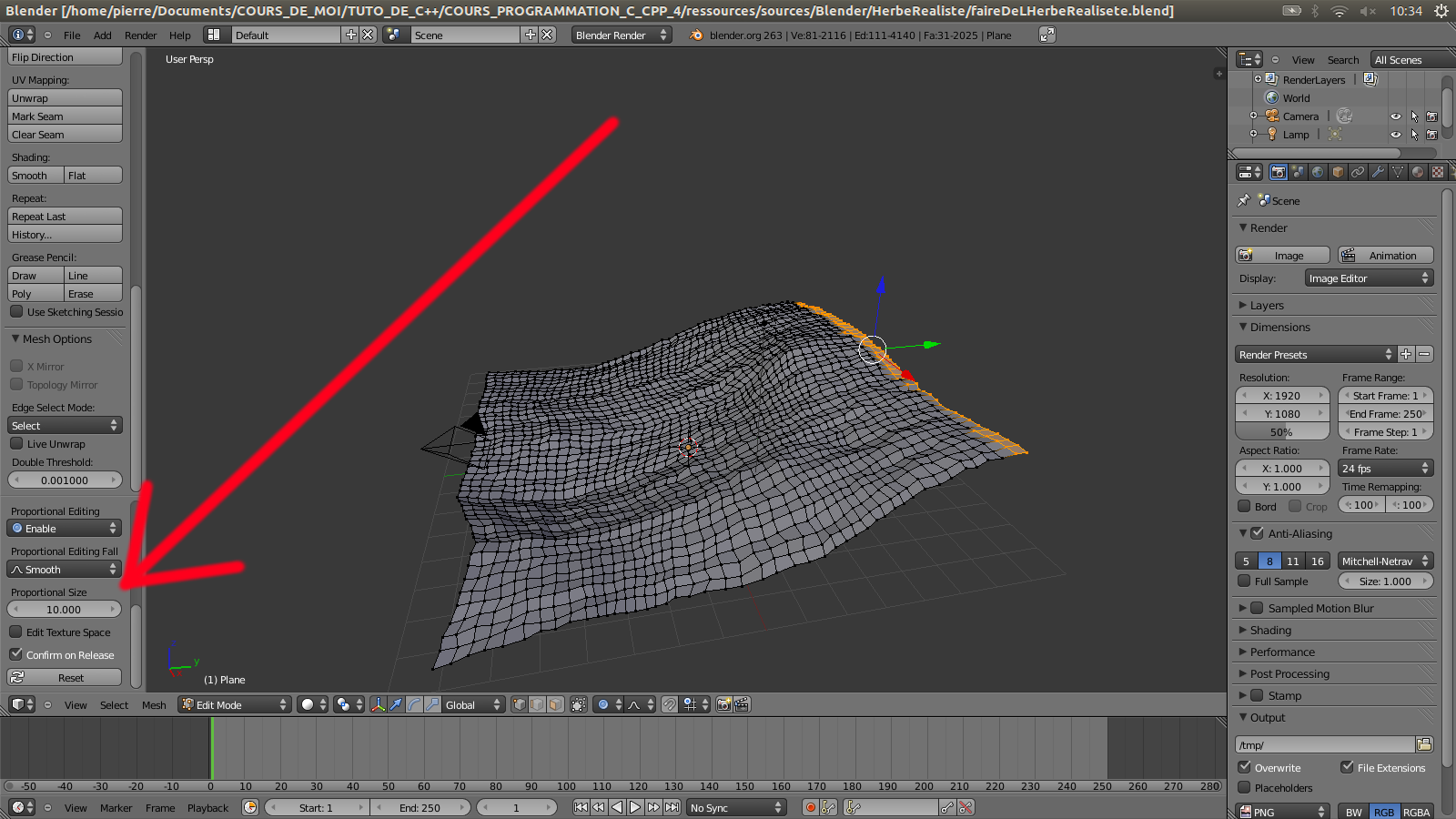
Voilà, nous avons notre terrain.
| Précédent Faire de l'herbe réaliste | Parent Faire de l'herbe réaliste | Sommaire | Suivant La caméra |